Hoewel de Insignia Fire TV een groot gebruiksgemak biedt, worden gebruikers vaak overweldigd door opdringerige advertenties. In tegenstelling tot concurrerende modellen zoals Google TV, die doorgaans een schonere interface leveren, resulteert de budgetvriendelijke aanpak van Fire TV soms in meedogenloze promotionele content. Dit kan met name duidelijk zijn in zowel de gebruikersinterface van het apparaat als de ingebouwde Silk-browser, waar advertenties alomtegenwoordig lijken en frustrerend om te navigeren.
Het goede nieuws is dat u door gebruik te maken van effectieve ad-blocking services uw kijkervaring aanzienlijk kunt verbeteren, en kunt genieten van naadloze navigatie zonder ongewenste onderbrekingen. Deze gids leidt u door de stappen om Blokada in te stellen, een betrouwbare adblocker die al het tv-verkeer omleidt en advertenties elimineert, zodat u weer kunt genieten van uw kijkplezier op Insignia Fire TV.
Begrijpen hoe AdBlock werkt op Insignia Fire TV
Net als adblockers in populaire browsers zoals Chrome of Edge, kunnen adblocking-services ongewenste advertenties en trackingmechanismen op webpagina’s uitschakelen. Bij Insignia Fire TV is echter een gespecialiseerde service zoals Blokada vereist. Blokada leidt al het internetverkeer effectief om via zijn servers, wat robuuste bescherming biedt tegen tracking en alomtegenwoordige advertenties.
Vereisten voor het installeren van Blokada
- Een Insignia Fire TV-apparaat
- Downloader-applicatie geïnstalleerd
- Ontwikkelaarsopties ingeschakeld
- Blokada (of een alternatieve advertentieblokkeringsservice) geïnstalleerd
- Toegang tot een stabiele internetverbinding
Stapsgewijze handleiding voor het installeren van Adblock op uw Insignia Fire TV
Volg deze eenvoudige stappen om een advertentieblokkering op uw Insignia Fire TV te installeren:
Stap 1: Gebruik het toetsenbord op het scherm om naar de Downloader -app te zoeken.
Stap 2: Zoek het oranje Downloader -apppictogram en klik erop om de installatie te starten.
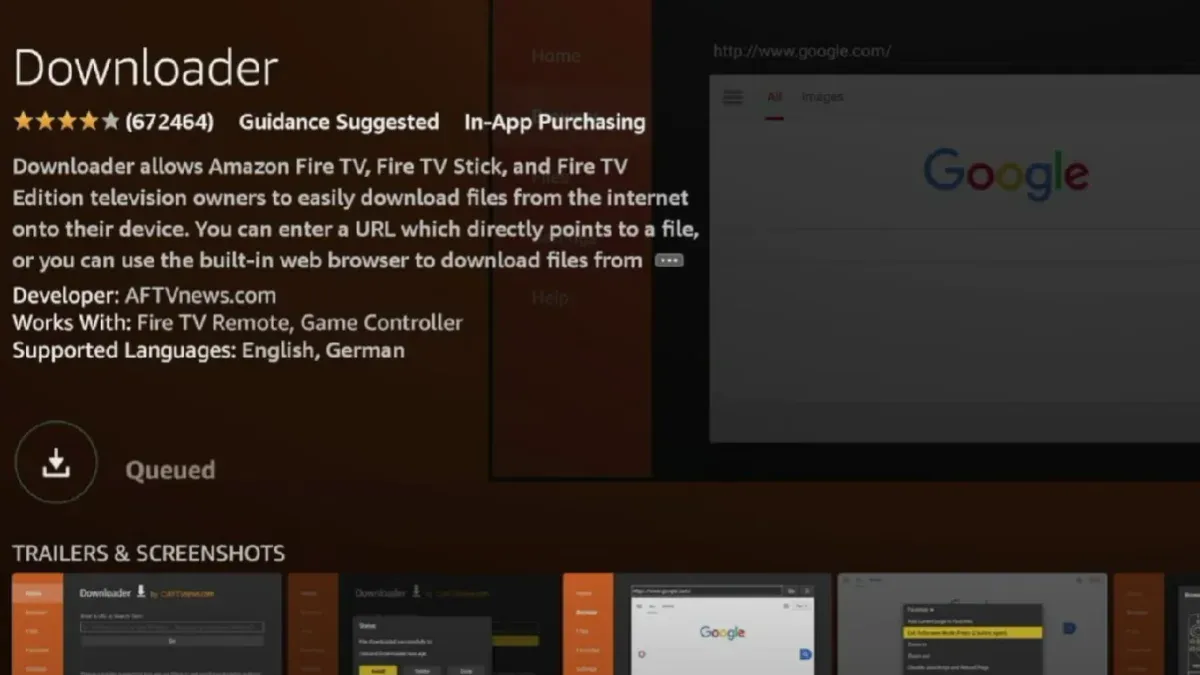
Stap 3: Ga met uw afstandsbediening naar het menu Instellingen.
Stap 4: Ga naar Mijn Fire TV > selecteer de naam van uw Insignia Fire TV en druk herhaaldelijk op de OK -knop totdat het bericht verschijnt: “Niet nodig, u bent al ontwikkelaar.”
Stap 5: Ga naar Instellingen > Opties voor ontwikkelaars > Onbekende apps installeren .
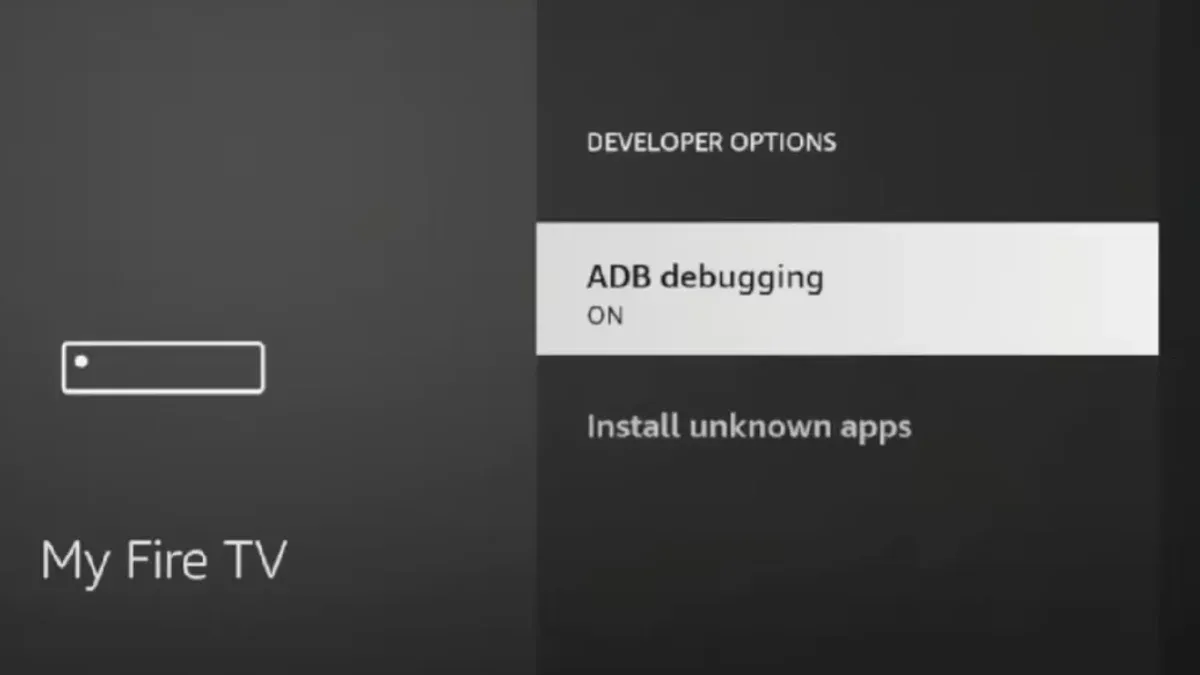
Stap 6: Markeer de Downloader- app in de lijst en sta installaties via deze app toe.
Stap 7: Sluit het menu Instellingen om terug te keren naar het startscherm.
Vervolgens gebruiken we de Downloader-app om Blokada te installeren:
Stap 1: Start de Downloader -app.
Stap 2: Typ “blokada.org” in de zoekbalk en druk op de knop Ga .
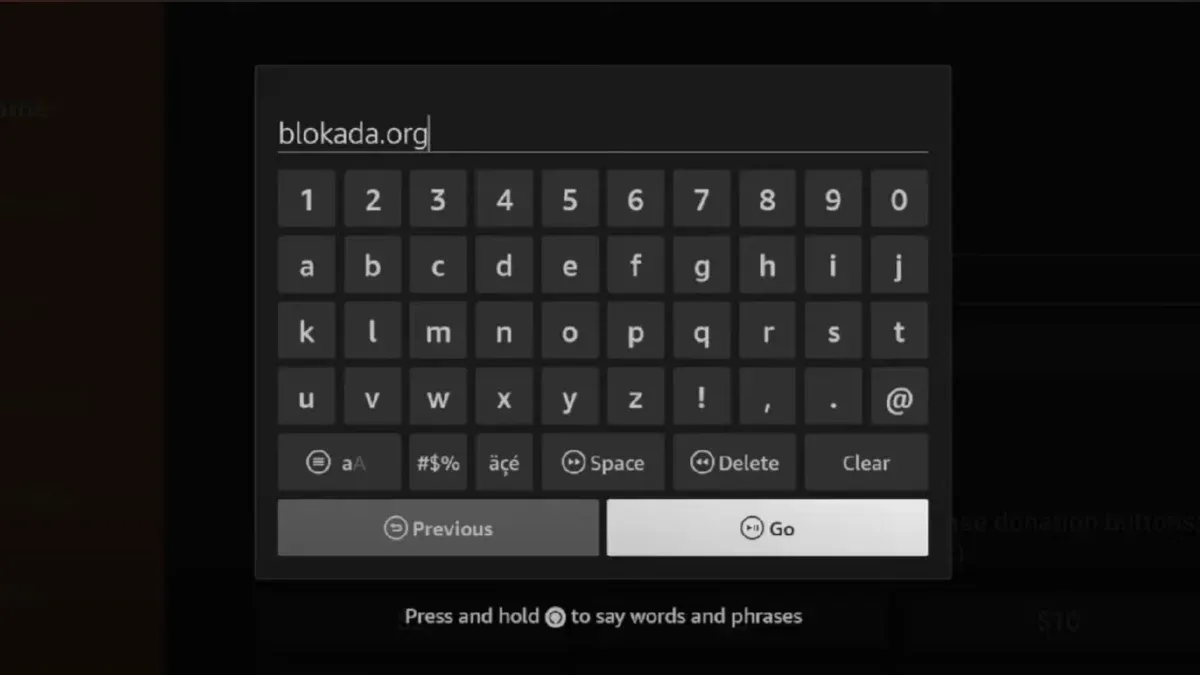
Stap 3: Zodra de Blokada-website is geladen, klikt u op de knop Downloads .
Stap 4: Selecteer de optie Blokada 5. APK in het Android-gedeelte. Deze is gratis te gebruiken.
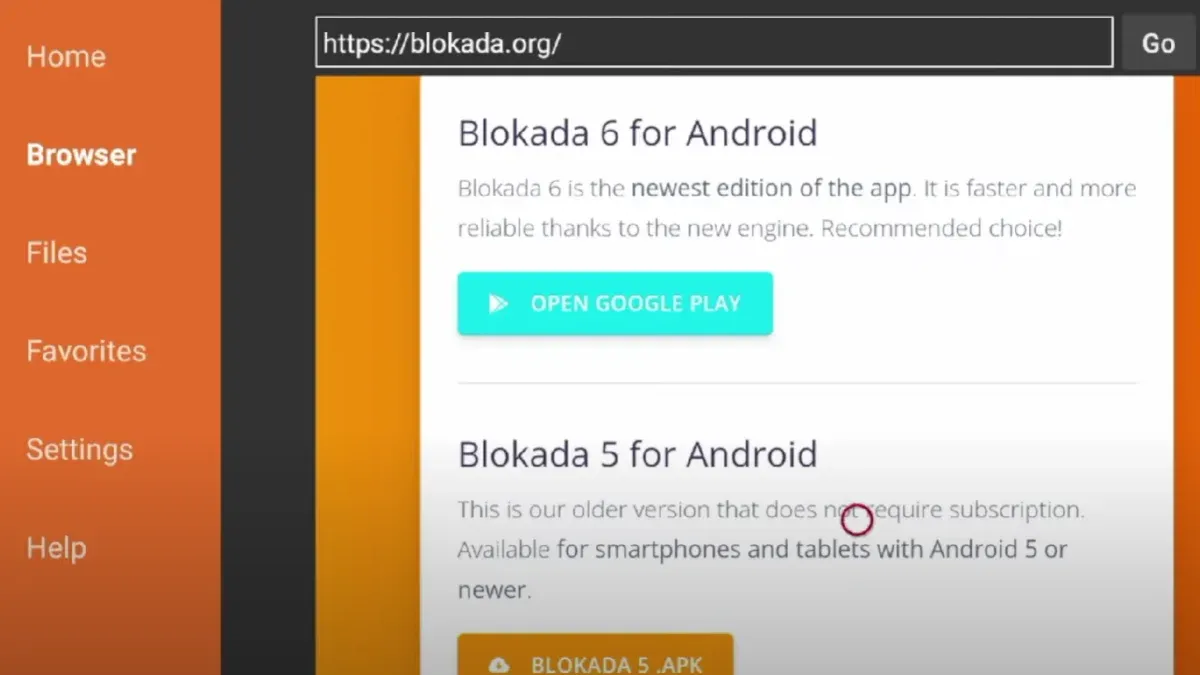
Stap 5: Bevestig door de optie Installeren te selecteren en open vervolgens de applicatie.
Stap 6: Hoewel de gebruikersinterface van de app er misschien wat krap uitziet voor een tv, kunt u de advertentieblokkering activeren door één keer op de wisselknop te klikken.

Stap 7: Klik op de knop Doorgaan en vervolgens op de knop OK om de installatie te voltooien.
Stap 8: De wisselknop wordt blauw. Dit betekent dat Blokada nu actief is en advertenties op uw apparaat blokkeert.
Stap 9: Controleer de tv-interface of gebruik de Silk-browser om te controleren of de advertenties zijn verwijderd.
Houd er rekening mee dat u Blokada slechts één keer hoeft in te schakelen wanneer u uw Insignia Fire TV aanzet. Zo blijft u beschermd tegen advertenties.
Veelgestelde vragen en antwoorden
V. Hoe kan ik ontwikkelaarsopties inschakelen op mijn Insignia Fire TV?
De instructies in de installatiehandleiding bieden een eenvoudige methode om ontwikkelaarsopties in te schakelen. Klik gewoon meerdere keren op de naam van uw Fire TV in het menu Instellingen.
V. Welke stappen kan ik ondernemen om advertenties volledig van Fire TV te verwijderen?
Het gebruiken van ad-blocking applicaties of VPN’s die ad-blocking features bieden op Fire TV kan effectief zijn. Een betrouwbare VPN om te overwegen is SurfShark, die helpt advertenties te bestrijden en de privacy verbetert.
V. Wat moet ik doen als mijn Fire TV geen ontwikkelaarsopties heeft?
Standaardinstellingen op Fire TV tonen geen ontwikkelaarsopties vanwege mogelijke beveiligingsrisico’s. Het is essentieel om de implicaties te begrijpen voordat u applicaties van derden installeert van onbekende bronnen.
Conclusie
Daarmee is onze gids over hoe u ad-blocking efficiënt instelt op uw Insignia Fire TV afgerond. Er zijn meerdere opties beschikbaar, zowel gratis als betaald, zoals Adguard. Wij nodigen u uit om in de comments hieronder te delen welke ad-blocking service u verkiest voor uw Fire TV.
Extra inzichten
1. Waarom moet ik een advertentieblokkering gebruiken voor mijn Insignia Fire TV?
Met een advertentieblokkering verbetert u uw kijkervaring doordat opdringerige advertenties worden verwijderd. Hierdoor wordt het streamen en surfen een stuk aangenamer.
2. Zijn er risico’s verbonden aan het inschakelen van ontwikkelaarsopties?
Ja, het inschakelen van ontwikkelaarsopties kan beveiligingsrisico’s opleveren, vooral bij het installeren van applicaties van onbekende bronnen. Zorg er altijd voor dat u de bron vertrouwt voordat u verdergaat.
3. Kan ik terugkeren naar de normale instellingen nadat ik een advertentieblokkering heb gebruikt?
Absoluut! Als u besluit om te stoppen met het gebruik van Blokada of een adblocker, kunt u de applicatie eenvoudig verwijderen of uitschakelen via de instellingen, waardoor uw Insignia Fire TV terugkeert naar de oorspronkelijke staat.